Découvrez pourquoi mes textes sont-ils verts lors de l'envoi vers un autre iPhone
 Mis à jour par Lisa Ou / 27 mars 2024 09:30
Mis à jour par Lisa Ou / 27 mars 2024 09:30Pourquoi mes SMS sont-ils verts lors de l'envoi vers un autre iPhone ? Je vois généralement mes messages devenir bleus une fois envoyés à un autre utilisateur d'iPhone, mais cette fois, ils sont devenus verts à la place. Est-ce que cela veut dire quelque chose, et si oui, est-ce quelque chose dont je dois m'inquiéter ? J'espère que quelqu'un pourra m'aider avec mes questions, et j'apprécierais que vous puissiez également suggérer ce que je peux faire. Merci!
Vos SMS qui deviennent verts après avoir été envoyés vers un autre iPhone ne sont pas nécessairement dangereux, il n'y a donc pas lieu de s'inquiéter. Oui, cela signifie quelque chose, mais il s'agit uniquement d'un paramètre de fonctionnalité sur l'appareil, et vous pouvez le corriger en quelques secondes. Des informations détaillées à ce sujet seront présentées ci-dessous afin que vous puissiez mieux comprendre la situation. Ensuite, le processus de modification de vos paramètres de messagerie suivra, vous permettant de remettre les textes en bleu au lieu du vert. De plus, les dernières parties contiennent des correctifs efficaces si vous rencontrez des complications.
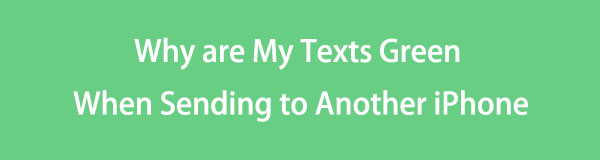

Liste de guide
Partie 1. Pourquoi mes textes sont-ils verts lors de l'envoi vers un autre iPhone
Votre texte vert sur un iPhone signifie que le message a été envoyé sous forme de SMS au lieu d'iMessage. Ainsi, cela signifie uniquement que la fonctionnalité iMessage est désactivée sur votre appareil ou qu'un problème sous-jacent est présent, provoquant des dysfonctionnements dans vos messages. Mais si la première partie en est la raison, il vous suffit de réactiver iMessage et vos textes reviendront au bleu après avoir été envoyés ultérieurement. Consultez la partie suivante et utilisez le processus fourni pour ce faire.
FoneLab vous permet de fixer l'iPhone / iPad / iPod du mode DFU, du mode de récupération, du logo Apple, du mode casque, etc. à un état normal sans perte de données.
- Résoudre les problèmes de système iOS désactivés.
- Extrayez les données des appareils iOS désactivés sans perte de données.
- C'est sûr et facile à utiliser.
D'un autre côté, vous aurez peut-être besoin d'une stratégie de réparation si la situation est due à un problème d'appareil. Peut-être qu'un problème système est survenu ou que certains bugs et problèmes empêchent vos textes de prendre la couleur appropriée. Si tel est le cas, nous avons préparé des méthodes de base et avancées dans les parties suivantes, alors consultez leurs informations et directives pour vous aider à résoudre le problème sous-jacent.
Partie 2. Comment activer iMessage sur iPhone
cette fonctionnalité est activée, vous pouvez vous attendre à ce que vos textes deviennent bleus au lieu de verts lors de leur envoi. La procédure se déroule dans l'application Paramètres et nous garantissons que vous pouvez la terminer en une minute, notamment avec les directives simplifiées fournies par cet article.
Suivez les instructions ci-dessous pour activer iMessage sur votre iPhone :
Étape 1Allez au Paramètres interface en appuyant sur son icône sur l’écran d’accueil de votre iPhone. Une fois ses options affichées, appuyez sur le bouton Mes Messages languette.
Étape 2Ensuite, faites défiler jusqu'à ce que vous voyiez le iMessage option, puis appuyez sur le commutateur à côté pour activer la fonctionnalité sur l'appareil. Vos textes seront alors bleus lorsque vous les enverrez plus tard.
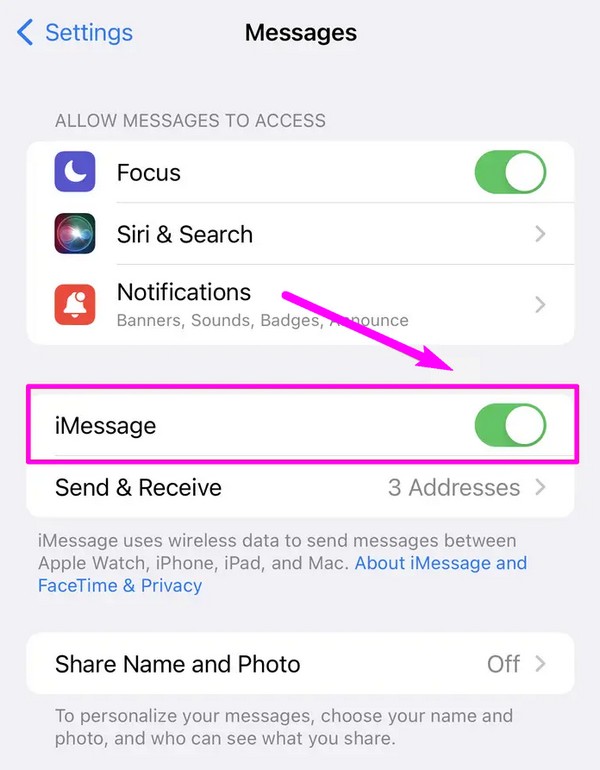
En attendant, si iMessage est déjà activé mais que votre souci persiste, nous vous recommandons d'essayer les correctifs de la partie suivante, car cela peut nécessiter une procédure plus avancée.
FoneLab vous permet de fixer l'iPhone / iPad / iPod du mode DFU, du mode de récupération, du logo Apple, du mode casque, etc. à un état normal sans perte de données.
- Résoudre les problèmes de système iOS désactivés.
- Extrayez les données des appareils iOS désactivés sans perte de données.
- C'est sûr et facile à utiliser.
Partie 3. Comment résoudre les problèmes d'iMessage sur iPhone
Pourquoi mes SMS sont-ils verts lors de l'envoi vers un autre iPhone ? Comme mentionné, cela peut être dû à des problèmes de périphérique. Voici les 2 méthodes principales à essayer pour résoudre iMessage ou d’autres problèmes sur votre iPhone. Ils sont testés et éprouvés, alors faites-leur confiance et assurez-vous de suivre correctement les directives pour que le processus que vous avez choisi réussisse.
Option 1. Réinitialiser les paramètres réseau
Un problème de réseau est l’une des causes les plus courantes d’un dysfonctionnement d’iMessage. Si la fonction de messagerie ne fonctionne pas correctement, il y a probablement un problème avec votre réseau ou votre connexion Internet. Ainsi, réinitialiser vos paramètres réseau sur iPhone pourrait résoudre ce problème.
Utilisez le guide simple ci-dessous pour résoudre vos problèmes iMessage en réinitialisant les paramètres réseau :
Étape 1Manipulez l'écran de votre iPhone vers le Paramètres application. Ensuite, choisissez le Général sélection et faites défiler jusqu’à atteindre le bas. Vous verrez alors Transférer ou réinitialiser l'iPhone.
Étape 2Cliquez dessus, puis procédez à la Réinitialiser option dans la zone inférieure de l'écran. Lorsque les sélections de réinitialisation apparaissent, appuyez sur Réinitialiser les réglages réseau et confirmez lorsque vous y êtes invité.
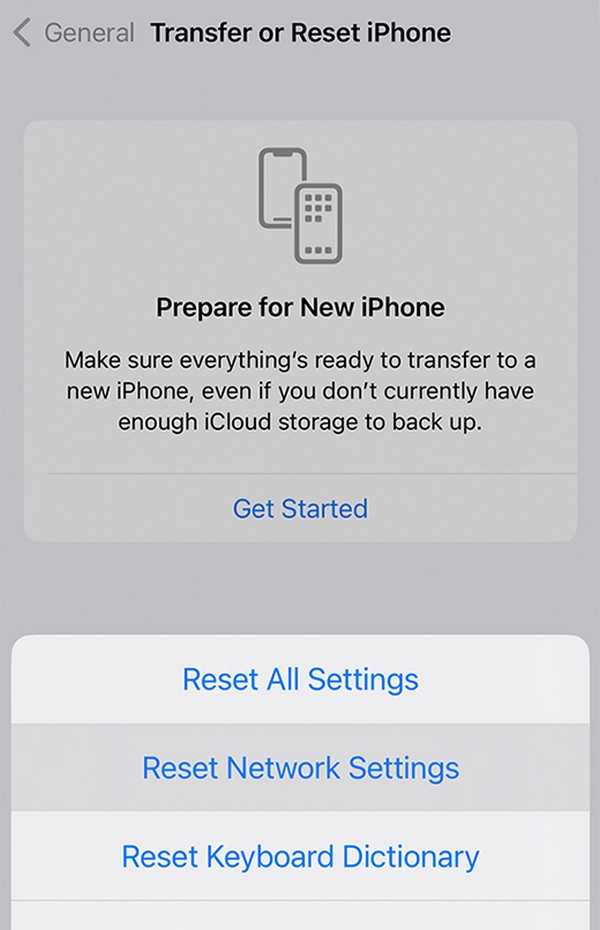
Option 2. Redémarrer l'iPhone
Quel que soit le problème que vous rencontrez sur un iPhone ou un autre appareil, un redémarrage est toujours la première méthode que vous devez essayer. Il est particulièrement destiné au dépannage de problèmes simples tels que des bugs, des décalages, des problèmes, des plantages, etc. Par conséquent, vous vous attendez à ce que votre fonction de messagerie soit corrigée par un simple redémarrage, ne serait-ce que pour une cause fondamentale. Sinon, passez plutôt au programme ci-dessous.
Imitez les instructions peu exigeantes ci-dessous pour réparer les problèmes d'appareil sur un iPhone via un redémarrage sur iPhone:
Redémarrez l'iPhone sans bouton Accueil : Appuyez sur le bouton d'alimentation de l'iPhone et sur l'une de ses touches de volume, mais ne les relâchez que lorsque le curseur d'alimentation est affiché. Ensuite, faites-le glisser vers la zone désignée pour que l'appareil s'éteigne. Ensuite, rallumez-le.
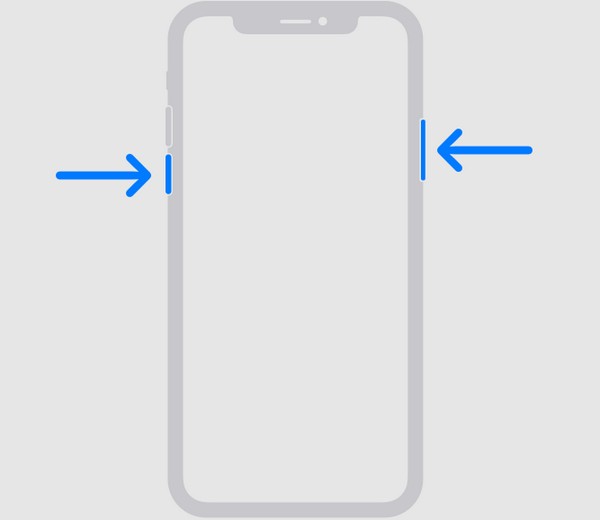
Redémarrez l'iPhone avec un bouton Accueil : Appuyez sur la touche de l'iPhone pendant quelques secondes, puis faites glisser le curseur une fois qu'il se matérialise à l'écran. Ensuite, appuyez sur le même bouton pour redémarrer l'iPhone lorsqu'il s'éteint complètement.
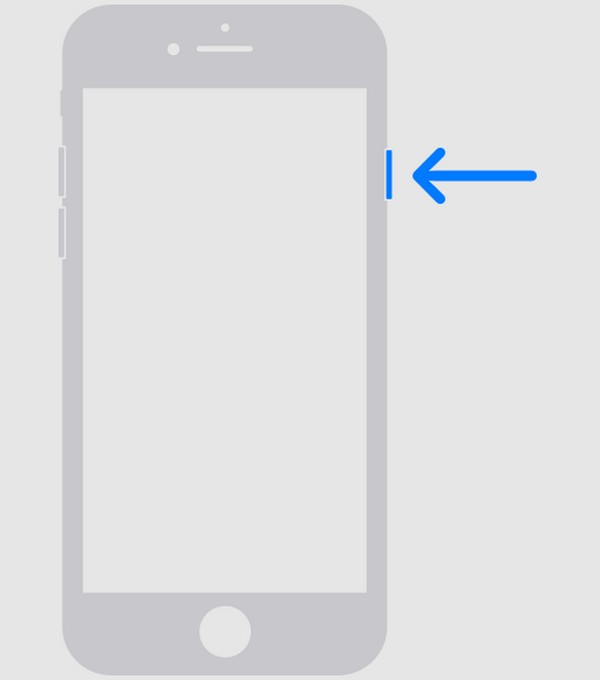
Option 3. Essayez la récupération du système FoneLab iOS
En attendant, FoneLab iOS System Recovery est un outil apprécié pour résoudre efficacement de nombreux problèmes iOS et iPadOS. Beaucoup font confiance à ce programme de réparation pour leur appareil en raison de son taux de réussite élevé et de son processus pratique. N'hésitez donc pas à l'utiliser également pour réparer le problème de votre iMessage ou celui qui a pu le causer. Indépendamment de ses capacités professionnelles, sa conception conviviale s’est déjà révélée facile à naviguer.
FoneLab vous permet de fixer l'iPhone / iPad / iPod du mode DFU, du mode de récupération, du logo Apple, du mode casque, etc. à un état normal sans perte de données.
- Résoudre les problèmes de système iOS désactivés.
- Extrayez les données des appareils iOS désactivés sans perte de données.
- C'est sûr et facile à utiliser.
Pendant ce temps, vous pouvez bénéficier de FoneLab iOS System Recovery non seulement aujourd'hui mais également à des fins ultérieures. Par exemple, vous rencontrez un problème empêchant la mise à jour de votre appareil iOS, sa désactivation, son échec de redémarrage, son blocage sur un certain écran, etc. Cet outil sera disponible sur votre ordinateur et vous aidera immédiatement. Après tout, cela ne consomme pas beaucoup d’espace.
Utilisez le guide simple ci-dessous comme exemple pour résoudre iMessage ou d'autres problèmes sur un iPhone avec FoneLab iOS System Recovery:
Étape 1Visitez la page principale de récupération du système FoneLab iOS et appuyez sur Téléchargement gratuit en bas à gauche. Le fichier du programme sera ensuite téléchargé sur votre ordinateur, alors utilisez-le pour installer le programme de réparation. L'installation se termine généralement en une minute, alors exécutez-la ensuite.
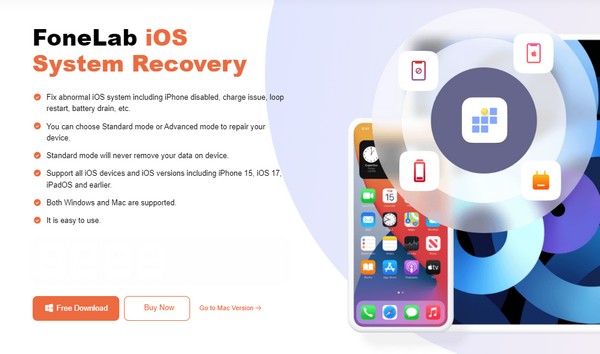
Étape 2Cliquez Restauration de Système iOS après le lancement de l'interface du programme. De cette façon, l'option Démarrer s'affichera et vous pourrez cliquer dessus pour afficher les modes de réparation. Sélectionner Standard or Avancé selon votre préférence, puis cochez la case Confirmer bouton pour continuer.
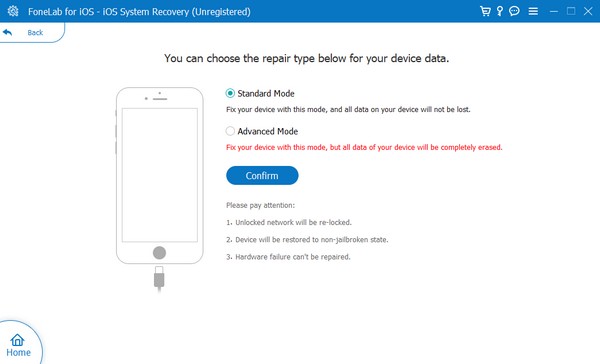
Étape 3Ensuite, procurez-vous un câble Lightning pour connecter votre iPhone au programme informatique, puis utilisez le guide à l'écran sur l'interface suivante. Assurez-vous que les instructions désignées pour le modèle de votre appareil sont présentées afin que vous puissiez entrer en mode de récupération iPhone et téléchargez le package du firmware. Une fois téléchargé, il vous aidera à résoudre votre problème d'iMessage ou d'appareil.
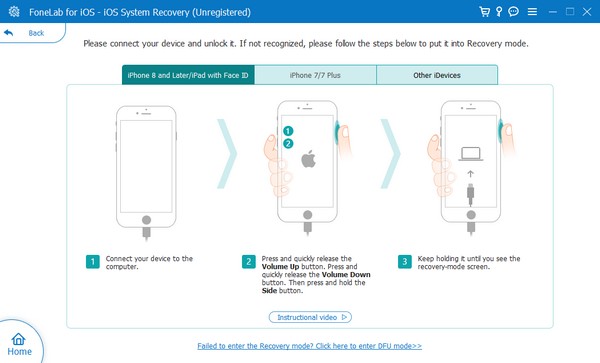
FoneLab vous permet de fixer l'iPhone / iPad / iPod du mode DFU, du mode de récupération, du logo Apple, du mode casque, etc. à un état normal sans perte de données.
- Résoudre les problèmes de système iOS désactivés.
- Extrayez les données des appareils iOS désactivés sans perte de données.
- C'est sûr et facile à utiliser.
Partie 4. FAQ sur les raisons pour lesquelles mes textes sont verts lors de l'envoi vers un autre iPhone
Le message texte vert signifie-t-il bloqué ?
Cela dépend, mais c'est moins probablement la raison pour laquelle votre message texte est vert. Comme mentionné, la signification principale d’un texte vert est qu’il a été envoyé sous forme de SMS. Mais si tu trouves le Message non distribué notez sous la bulle de texte, cela peut signifier bloqué, mais il existe d'autres possibilités.
Comment savoir si un SMS vert a été envoyé sur mon iPhone ?
Contrairement à iMessage, les textes ou SMS verts s'affichent uniquement Envoyés une fois les messages remis au destinataire. De plus, vous vous assurerez du succès s’il n’y a aucun signe d’erreur de livraison.
Voir vos textes devenir verts après avoir été envoyés n’est pas quelque chose de frustré. Il vous suffit d'activer votre iMessage pour réactiver le message bleu, et si un problème d'appareil le provoque, utilisez les correctifs suggérés ci-dessus, notamment FoneLab iOS System Recovery.
FoneLab vous permet de fixer l'iPhone / iPad / iPod du mode DFU, du mode de récupération, du logo Apple, du mode casque, etc. à un état normal sans perte de données.
- Résoudre les problèmes de système iOS désactivés.
- Extrayez les données des appareils iOS désactivés sans perte de données.
- C'est sûr et facile à utiliser.
